好用的gif编辑神器推荐:9553最新的好用的gif编辑神器推荐下载专题,汇总了各类第三方pc版gif制作编辑...

软件介绍
提取码: fqwa
GIF Explainer是一款gif编辑器,用户可以使用这款软件将幻灯片制作GIF文件,也能制作成PDF文件,非常的方便,有需要的朋友欢迎下载使用。

软件功能
1、易于创建和共享的解释器
不需要昂贵的动画工具,该工具具有耗时的创作过程和陡峭的绘制曲线。快速轻松地为您的项目创建解释器。
2、简化技术支持
分步指南可能是提供技术支持查询答案的最佳方法。但是,它们不容易共享或通过电子邮件发送。GIF解决了这个问题。以GIF格式创建技术支持答案,并在此处发送/共享!
3、教学
向学生传递信息的唯一正确方法是使用他们习惯的媒体。GIF使您可以访问当今可用的任何信息传递媒体。
4、生成PDF
是否不需要动画或GIF格式?没问题!用幻灯片创建PDF。或将所有幻灯片作为图像导出到文件夹,然后在帖子上创建技术支持相册。
5、只是您需要的工具
捕获屏幕截图,添加标注和RTF,选择幻灯片动画即可。
6、合理的创造力
简约的表达方式带来了最令人印象深刻的艺术。
安装教程
将下载好的压缩文件解压,找到安装文件双击安装
弹出主界面,点击下一步
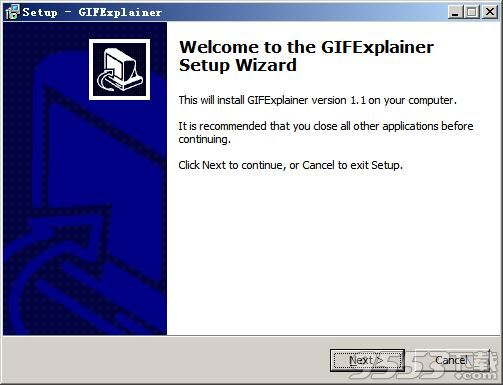
选择同意安装协议,点击下一步
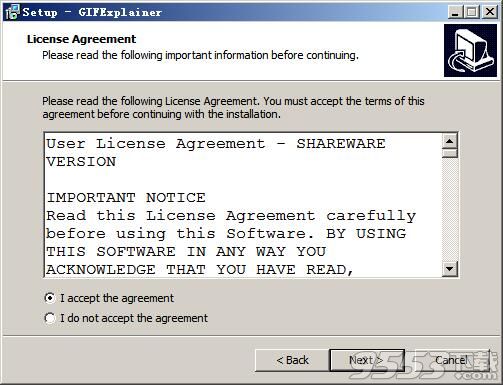
选择软件的安装路径,建议不要在装载在C盘,以免占用内存,点击下一步。
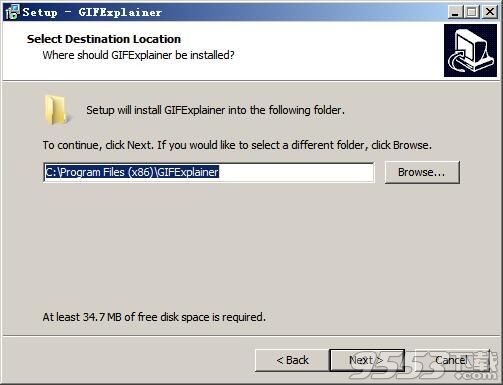
选择开始菜单,点击下一步。
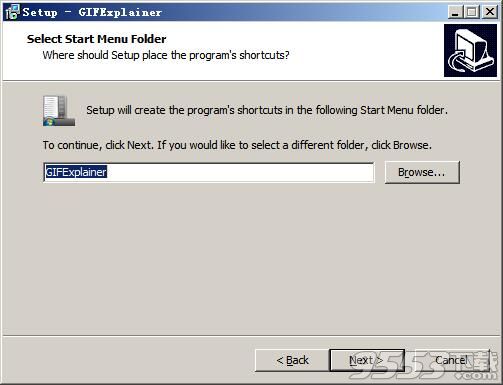
检查安装信息是否有误,有问题请单击back返回上一步修改,无误则点击install进行安装。
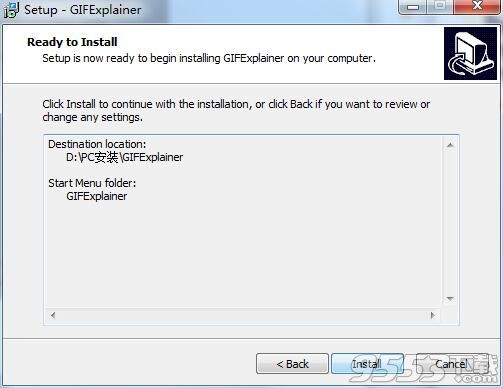
程序正在安装中,请耐心等待程序安装完成即可。
使用方法
1.开始一个新项目
要创建新项目,请在欢迎屏幕上单击“新项目”,或在主工具栏上单击图标,或从主菜单中选择“文件”->“新项目”。
点击“新建项目”
出现“新建项目”对话框。
2.新项目-常规标签
“常规”选项卡包含幻灯片尺寸和幻灯片编号设置-您可以选择显示幻灯片编号,将幻灯片的总数附加到其后,字体,幻灯片上的位置以及幻灯片编号框的颜色设置。
3.新项目-默认幻灯片设置
“默认幻灯片设置”选项卡包含新添加的幻灯片的默认设置。您可以选择应使用哪种效果来显示幻灯片(或不显示效果,仅立即显示幻灯片),幻灯片在屏幕上的持续时间,效果持续时间。其他设置定义默认的幻灯片背景,您可以选择将其填充为选定的颜色,或将选定的图像设置为背景以及如何处理此图像-将其置于幻灯片的中心,拉伸至幻灯片大小,平铺或与顶部对齐左上角。
4.注意
请注意,您可以为每个单独的幻灯片单独更改这些设置。例如。您可以制作一张幻灯片从右显示,另一张从左显示,也可以更改持续时间。
5.新项目-“幻灯片”标签
“幻灯片”选项卡允许从计算机上已有的文件向您的项目添加幻灯片。单击“添加文件”以将文件添加到列表。仅支持图像和RTF文本文件。图像文件制作带有屏幕截图的幻灯片,而rtf文件制作带有文本的幻灯片。
单击“确定”创建项目并开始编辑。
相关专题
- gif编辑软件
- GIF动画制作
